Sous Windows 11/10, par défaut, l’option Hibernation n’est pas activée dans les options du bouton d’alimentation. Les utilisateurs peuvent remarquer qu’il n’y a pas d’option Hibernate dans Windows 11/10. Les options par défaut disponibles sont Arrêt, Redémarrage et Veille. Je suis sûr que beaucoup d’entre nous, qui utilisons beaucoup de PC et avons plusieurs programmes ouverts en permanence, manquent l’option Hibernate.
Vous pouvez activer ou désactiver l’option Hibernation dans Windows à l’aide d’une commande. Si vous souhaitez afficher l’option Hibernation dans les options des boutons d’alimentation, vous pouvez suivre ces étapes.
Afficher l’option Hibernation dans Windows 11/10
Pour afficher l’option Hibernation dans la liste des boutons d’alimentation, vous devez suivre ces étapes simples :
- Accédez à Tous les éléments du Panneau de configuration et ouvrez Options d’alimentation dans la liste des éléments.
- Maintenant, sous Options d’alimentation, sélectionnez Choisissez ce que fait le bouton d’alimentation dans la liste d’options du volet de gauche.
- Cliquer sur Modifier les paramètres actuellement indisponibles pour modifier les paramètres d’alimentation qui y sont mentionnés.
- Sélectionnez le Hiberner option disponible dans la liste
- Enfin, cliquez sur le bouton Enregistrer les modifications.
L’option Hibernation est désormais disponible dans la liste des options du bouton d’alimentation du menu Démarrer, du menu WnX, etc.
C’est ça!
POINTE: Vous pouvez utiliser notre Ultimate Windows Tweaker, pour activer ou désactiver l’hibernation facilement en un clic.
Vous voulez consulter ces liens ?








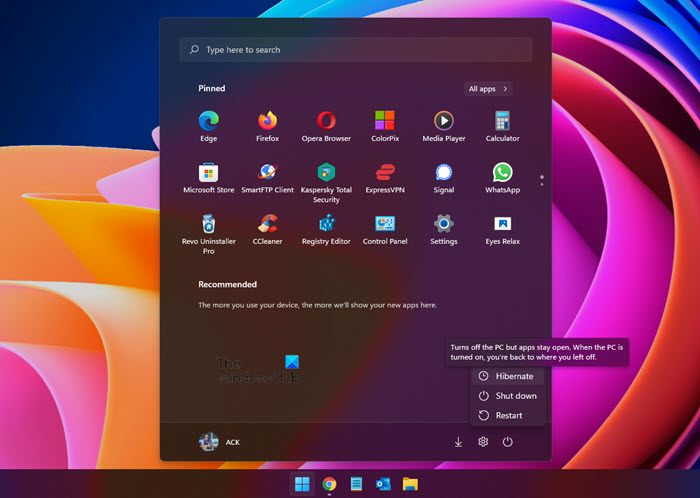
![[2023] 6 façons de copier / coller du texte brut sans formatage](https://media.techtribune.net/uploads/2021/03/5-Ways-to-Copy-Paste-Plain-Text-Without-Formatting-on-Your-Computer-shutterstock-website-238x178.jpg)






